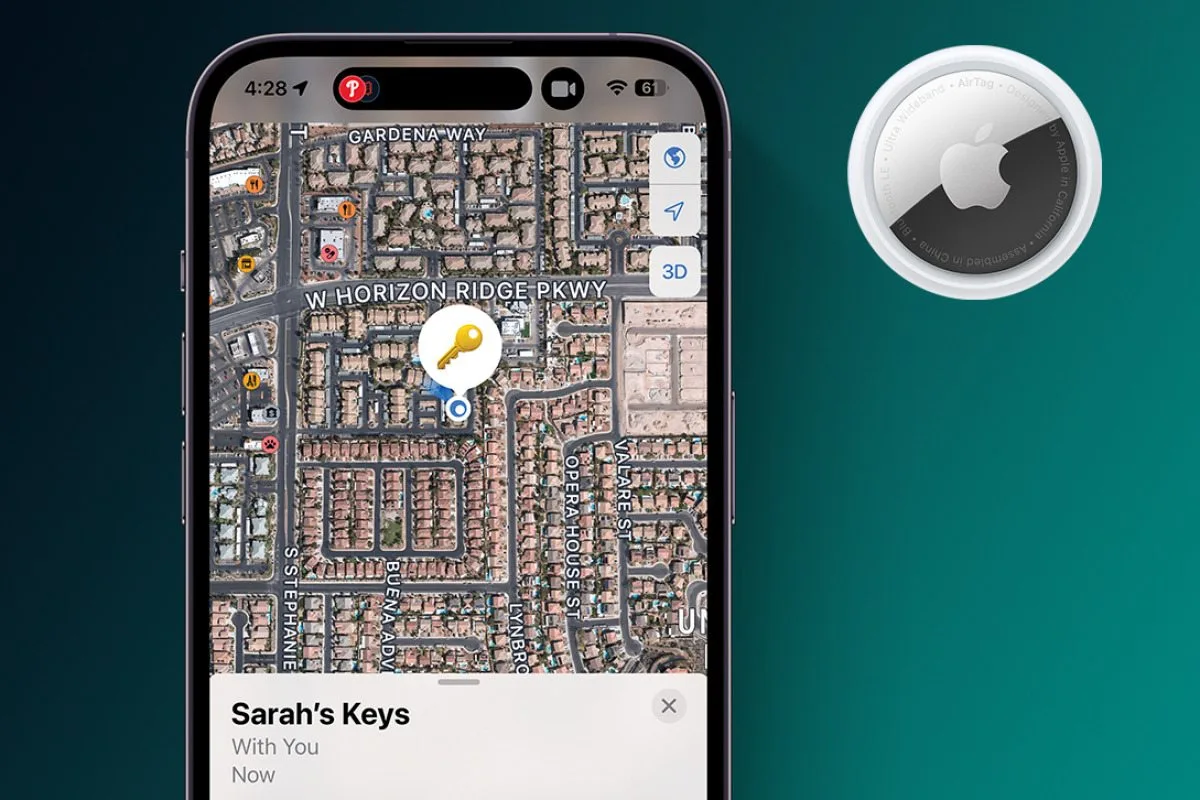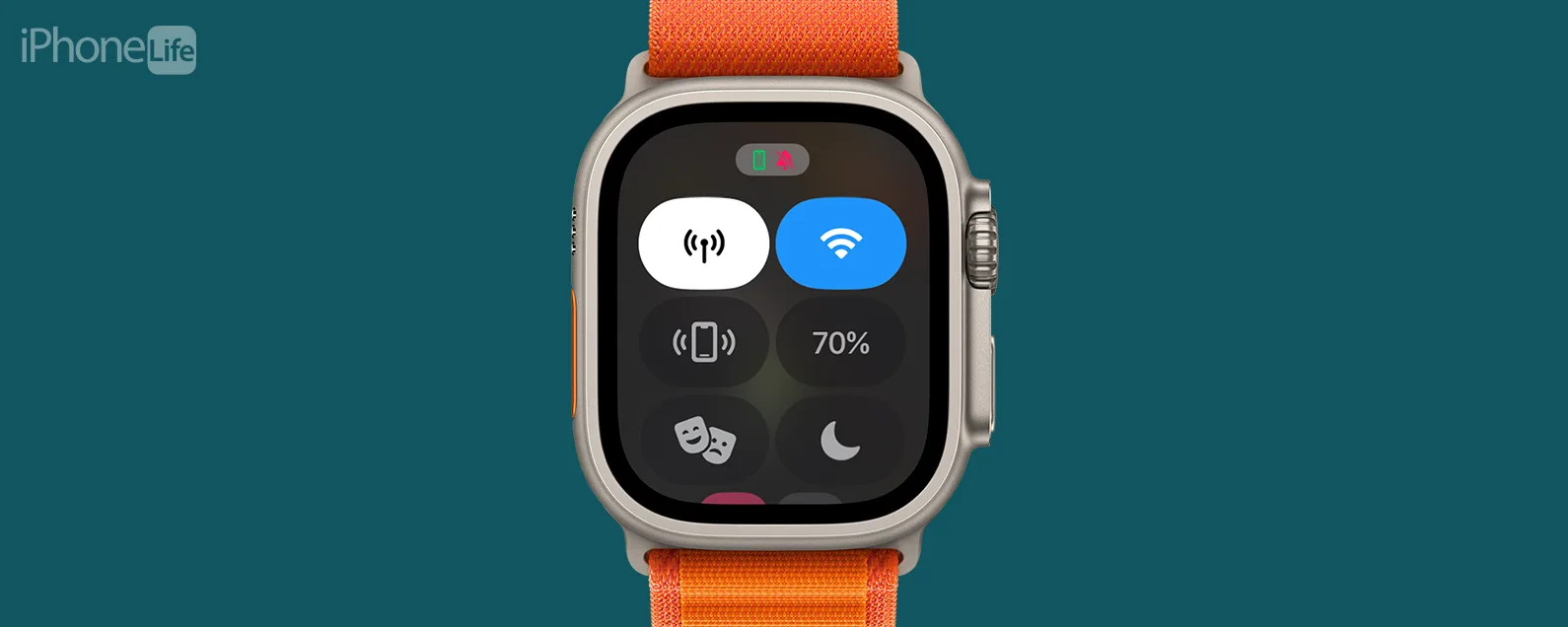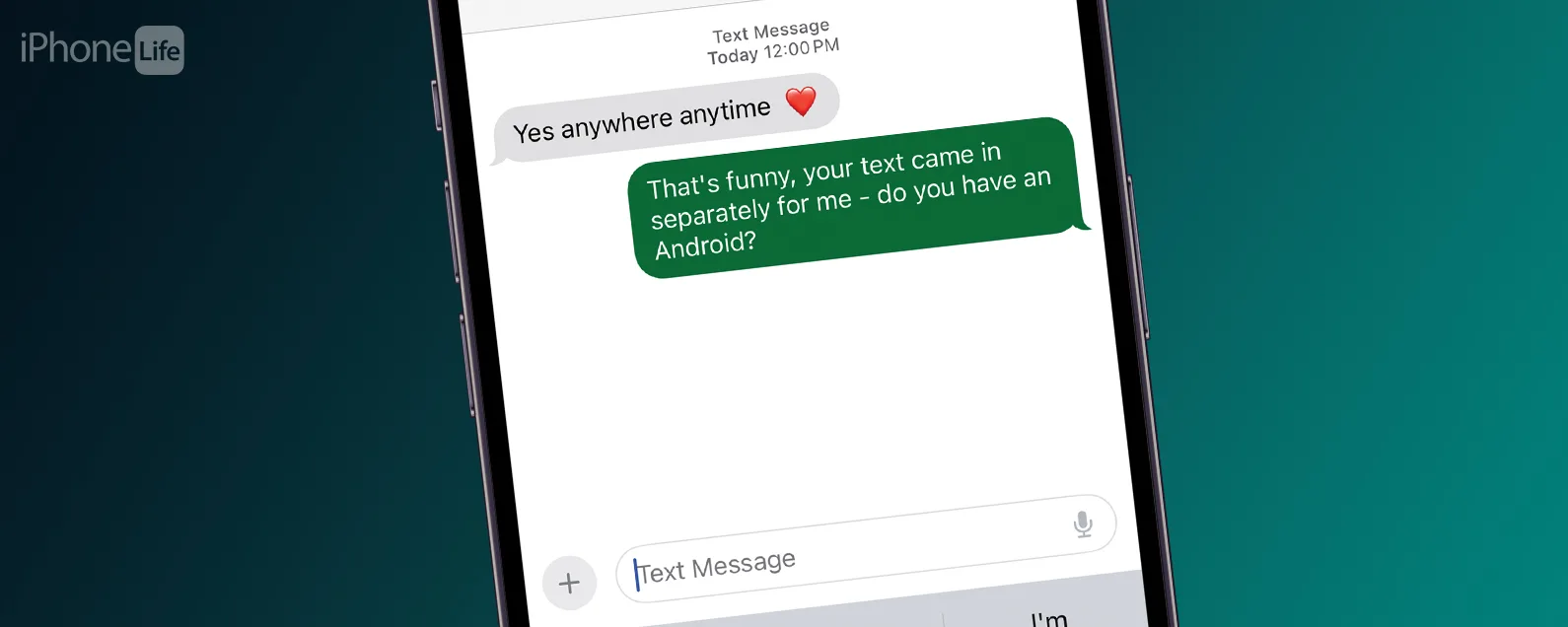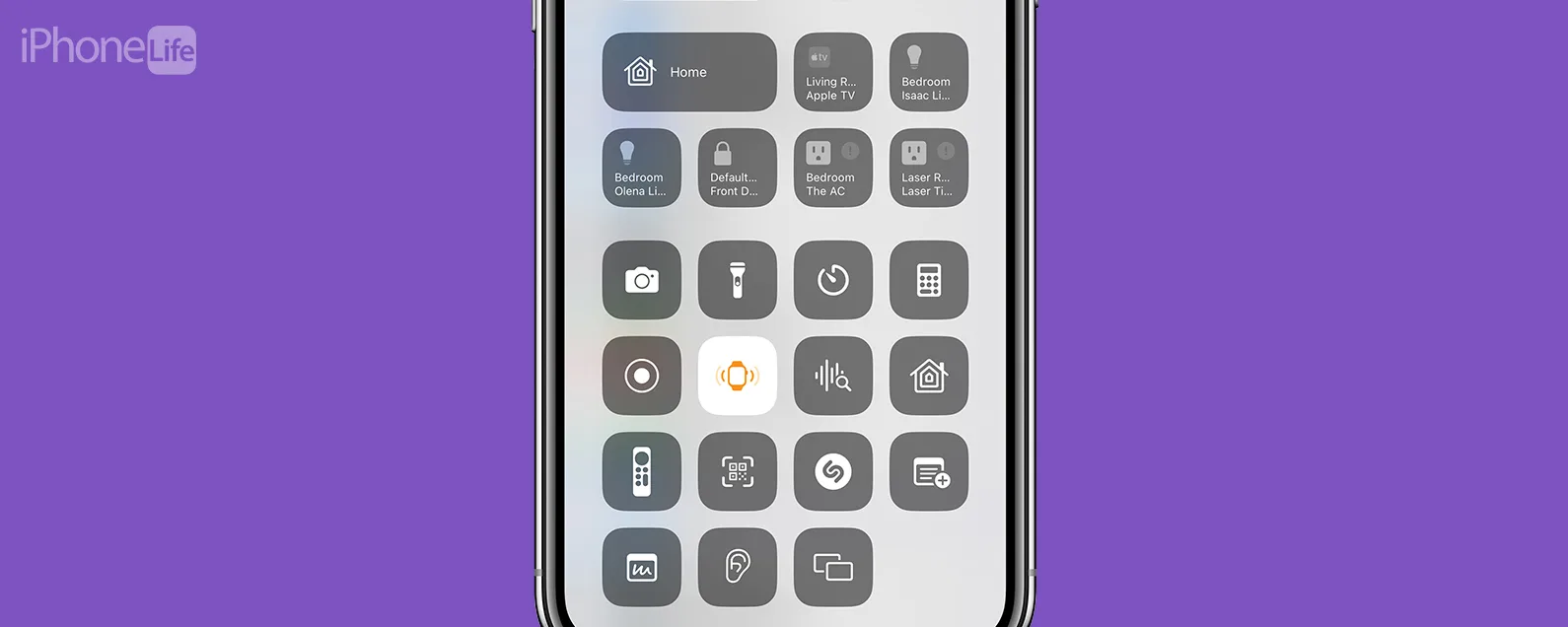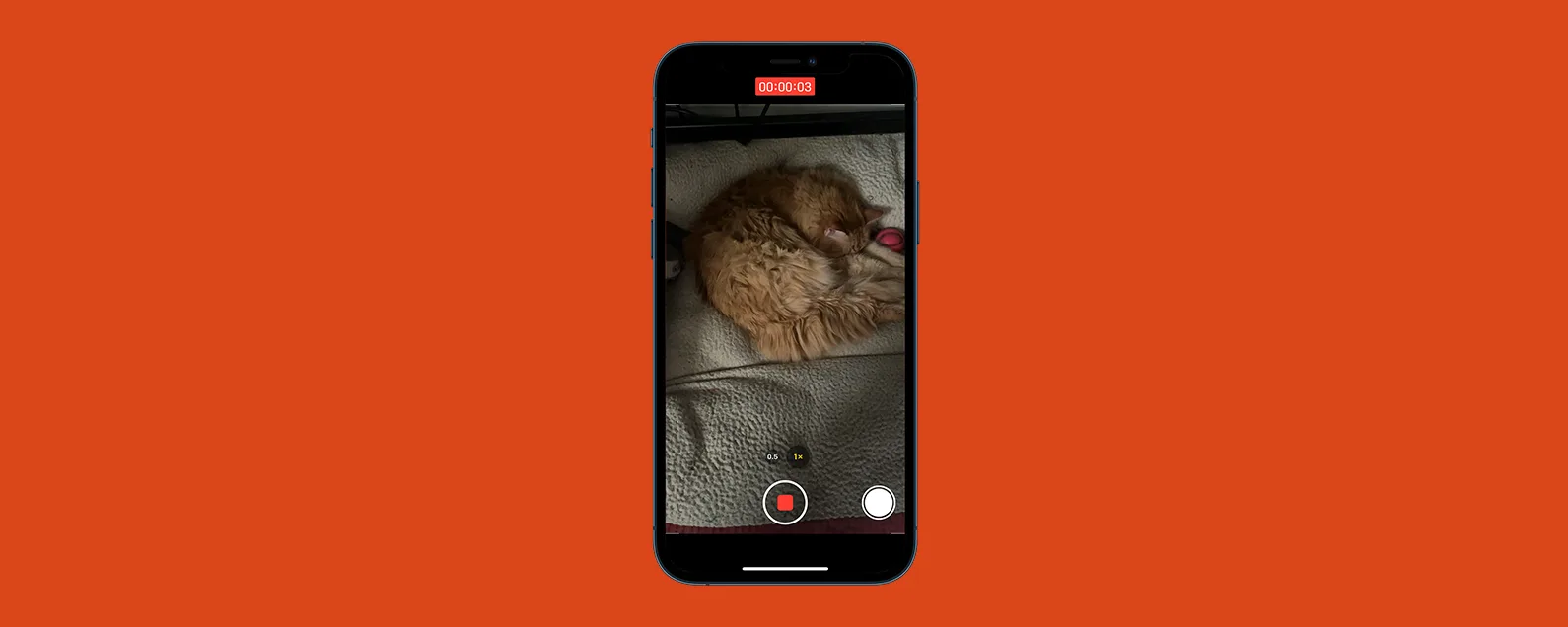經過奧古斯特·加里 星期一, 04/04/2022
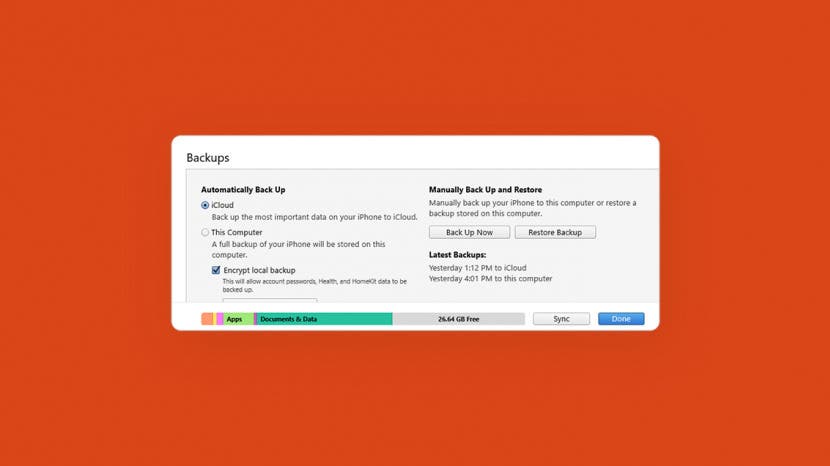
如果您想知道如何使用 iTunes 將備份還原到新 iPhone,或者您只需要知道如何將舊備份載入到現有 iPhone 或 iPad 上,本文將向您展示如何操作。筆記:這些步驟適用於執行 macOS Mojave 或更早版本的 Mac 使用者以及 PC 使用者。如果您有較新的 Mac,請查看我們的文章如何從 Finder 恢復 iPhone。
從 iTunes 備份還原 iPhone
在使用 iTunes 將備份還原到 iPhone 之前,您需要確保電腦上儲存有備份。要了解如何操作,請查看我們的文章如何將 iPhone 備份到 Mac 或 PC。要了解有關確保 iPhone 安全並保持最新狀態的更多信息,請註冊我們的每日提示通訊。
開始之前,您需要在 iCloud 設定中關閉「查找」。我們將首先討論如何做到這一點。

發現 iPhone 的隱藏功能
獲取每日提示(帶有螢幕截圖和清晰的說明),以便您每天只需一分鐘即可掌握您的 iPhone。
- 打開設定在您的 iPhone 或 iPad 上。

- 點選您的個人資料。

- 輕敲尋找我的。

- 輕敲尋找我的 iPhone。

- 切換尋找我的 iPhone離開。

- 輸入您的 Apple ID 密碼並輕點關。

- 在您的電腦上,打開iTunes。

- 使用充電線將 iPhone 插入電腦。
- 如果您看到標題為「信任這台電腦?」的通知在 iPhone 或 iPad 上,點選相信。

- 如果需要,請輸入您的密碼以繼續。

- 在 iTunes 中,點擊指示您的 iPhone 或 iPad 的圖示。

- 點選恢復備份。

- 選擇您要還原的備份。
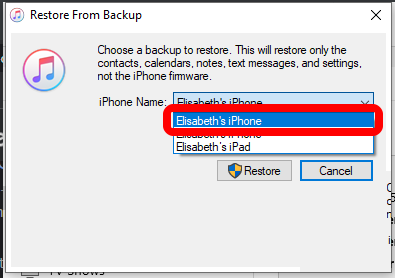
- 點選恢復。
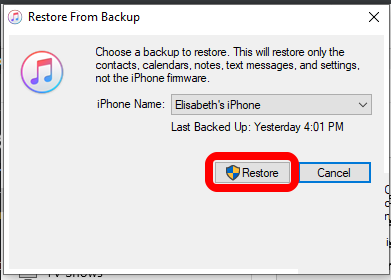
- 如果您的備份已加密,請輸入密碼並點擊恢復再次。
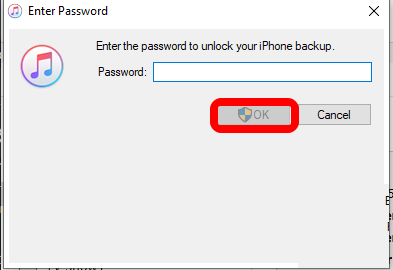
- 將設備插入計算機直至恢復完成。
現在您的 iPhone 或 iPad 應該可以使用已儲存的備份進行還原!
每天一分鐘掌握你的 iPhone:在這裡註冊將我們的免費每日提示直接發送到您的收件匣。